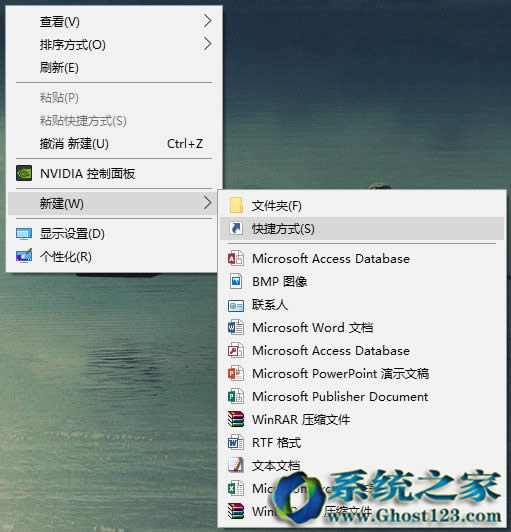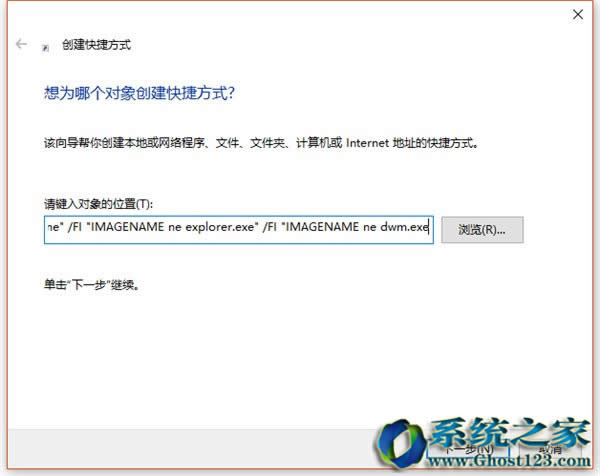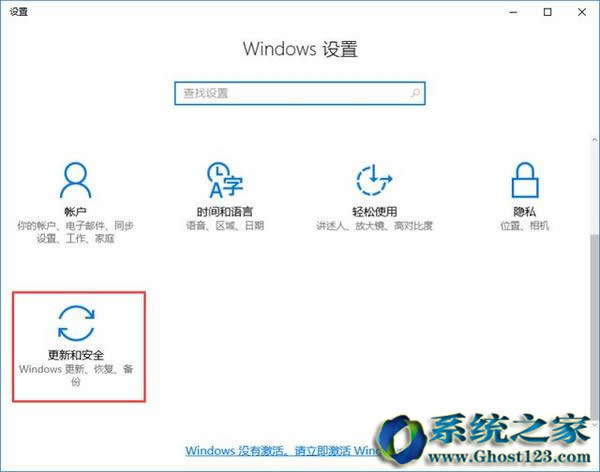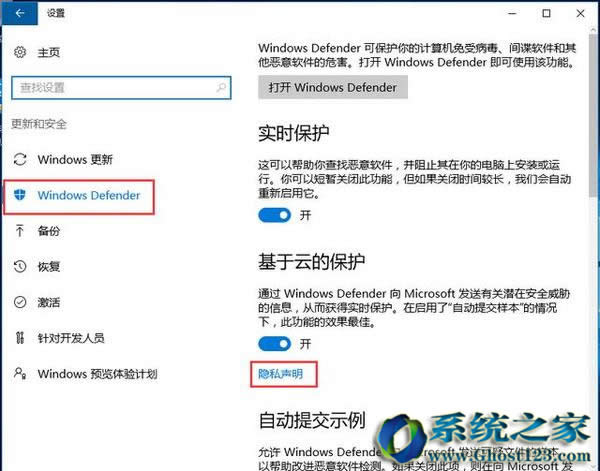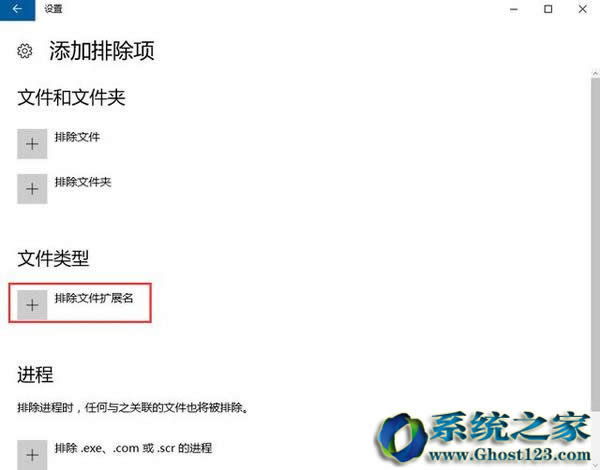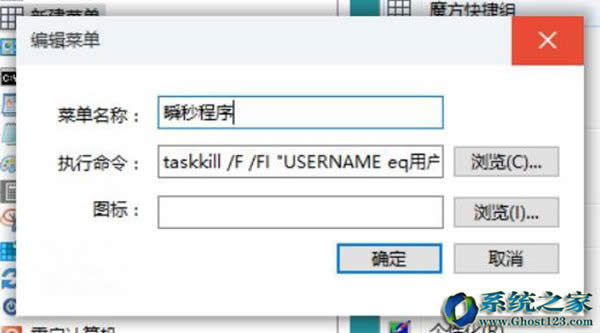Windows10系统关机3秒搞定的设置方法
Windows 10是美国微软公司研发的跨平台及设备应用的操作系统。是微软发布的最后一个独立Windows版本。Windows 10共有7个发行版本,分别面向不同用户和设备。2014年10月1日,微软在旧金山召开新品发布会,对外展示了新一代Windows操作系统,将它命名为“Windows 10”,新系统的名称跳过了这个数字“9”。截止至2018年3月7日,Windows 10正式版已更新至秋季创意者10.0.16299.309版本,预览版已更新至春季创意者10.0.17120版本
大家是不是早已厌烦了在Win10系统关机之前手动一个接一个的关闭电脑上运行的程序(别说直接关机,有些程序会阻止电脑关闭的,不注意的话,电脑开着人跑了,算啥事儿呢)?或是当性能不济,卡顿或缓慢的时候,拖着反应迟钝的鼠标,把那些资源占用大户叉掉?
这些问题ghost123小编在日常办公或者做软件测试的时候经常遇到,经过了漫长的冥思苦想(前后也就5分钟吧),找到了一键秒关所有程序,瞬间释放系统资源的办法,嗯,咱就是这么聪慧!
来,首先在桌面空白的地方用点击鼠标右键,创建个“快捷方式”。
taskkill /F /FI “USERNAME eq 用户名” /FI “IMAGENAME ne explorer.exe” /FI “IMAGENAME ne dwm.exe
之后就看大家个人喜欢了,随便起个名字,如“秒关程序”,“瞬间回血”啥的,丢在桌面上。
首先,在软媒魔方中搜索“右键菜单快捷组”;
Windows 10系统成为了智能手机、PC、平板、Xbox One、物联网和其他各种办公设备的心脏,使设备之间提供无缝的操作体验。
……